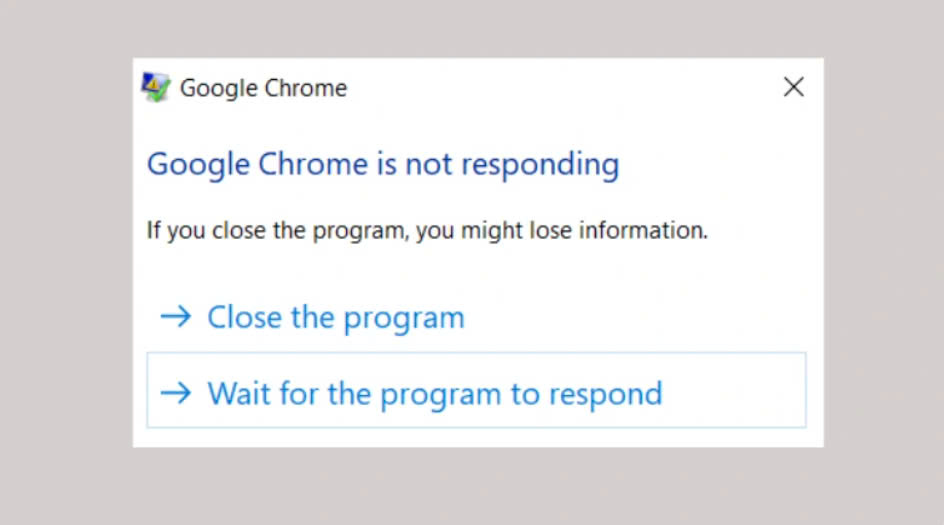Lỗi Not Responding Và Cách Khắc Phục
Lỗi “Not Responding” thường xuất hiện khi một ứng dụng hoặc chương trình trên máy tính không phản hồi, không thể thực hiện tác vụ hoặc bị treo. Dưới đây là một số cách khắc phục:
Nội dung
- 1 1. Chờ đợi
- 2 2. Sử dụng Task Manager (Trình Quản Lý Tác Vụ)
- 3 3. Khởi động lại máy tính
- 4 4. Cập nhật phần mềm và hệ điều hành
- 5 5. Kiểm tra tài nguyên hệ thống
- 6 6. Tắt các chương trình không cần thiết
- 7 7. Chạy Disk Cleanup (Dọn dẹp ổ đĩa)
- 8 8. Chạy kiểm tra hệ thống
- 9 9. Kiểm tra phần cứng
- 10 10. Cài lại ứng dụng
- 11 Bạn thấy nội dung này hữu ích? Hãy ủng hộ mình nhé! ????
1. Chờ đợi
- Đôi khi chương trình chỉ mất thời gian để xử lý một tác vụ nặng. Nếu có thể, hãy đợi khoảng vài phút để xem liệu chương trình có phục hồi hay không.
2. Sử dụng Task Manager (Trình Quản Lý Tác Vụ)
- Bước 1: Nhấn Ctrl + Shift + Esc hoặc Ctrl + Alt + Del và chọn Task Manager.
- Bước 2: Trong tab Processes, tìm chương trình bị treo (Not Responding).
- Bước 3: Nhấp chuột phải và chọn End Task để đóng ứng dụng.
3. Khởi động lại máy tính
- Nếu không thể đóng ứng dụng hoặc hệ thống không phản hồi, hãy khởi động lại máy tính của bạn. Nhấn và giữ nút nguồn trong vài giây để tắt máy, sau đó bật lại.
4. Cập nhật phần mềm và hệ điều hành
- Đảm bảo rằng hệ điều hành (Windows, macOS, v.v.) và các phần mềm của bạn đều được cập nhật phiên bản mới nhất. Các bản cập nhật này thường sửa các lỗi hệ thống gây ra tình trạng không phản hồi.
5. Kiểm tra tài nguyên hệ thống
- Bước 1: Mở Task Manager.
- Bước 2: Kiểm tra các chỉ số như CPU, Memory và Disk để xem liệu một trong các tài nguyên hệ thống có bị sử dụng hết không.
- Nếu tài nguyên bị đầy, bạn có thể cần đóng bớt ứng dụng hoặc nâng cấp phần cứng.
6. Tắt các chương trình không cần thiết
- Đóng những ứng dụng không sử dụng và giải phóng bộ nhớ để máy tính hoạt động mượt mà hơn.
7. Chạy Disk Cleanup (Dọn dẹp ổ đĩa)
- Bước 1: Tìm và mở Disk Cleanup từ menu Start.
- Bước 2: Chọn ổ đĩa cần dọn dẹp (thường là ổ C) và làm theo các bước để xóa các tệp tạm thời, bộ nhớ đệm, v.v.
8. Chạy kiểm tra hệ thống
- Bước 1: Mở Command Prompt với quyền admin (tìm “cmd” trong Start, nhấn chuột phải và chọn “Run as administrator”).
- Bước 2: Gõ lệnh sau và nhấn Enter:
- Điều này sẽ quét và sửa các tệp hệ thống bị hỏng có thể gây lỗi “Not Responding”.
9. Kiểm tra phần cứng
- Đảm bảo các phần cứng như RAM và ổ cứng không gặp sự cố. Sử dụng công cụ kiểm tra ổ đĩa hoặc RAM có sẵn trong hệ thống hoặc các phần mềm bên ngoài để kiểm tra.
10. Cài lại ứng dụng
- Nếu lỗi chỉ xảy ra với một ứng dụng cụ thể, bạn có thể thử gỡ cài đặt và cài lại ứng dụng đó để sửa các tệp lỗi hoặc cấu hình sai.
Hy vọng một trong những cách trên sẽ giúp bạn khắc phục lỗi “Not Responding”!
Bạn thấy nội dung này hữu ích? Hãy ủng hộ mình nhé! ????
Mỗi bài viết hay hướng dẫn về công nghệ mà bạn vừa xem là tâm huyết của mình, được tạo ra để giúp bạn giải quyết vấn đề, từ cách tối ưu dùng AI hiệu quả, đến khám phá các công nghệ mới trên những chiếc laptop của bạn, đến cách fix lỗi khi bạn sử dụng laptop làm việc. Nếu nội dung này đã giúp bạn “bật sáng” một ý tưởng, tiết kiệm thời gian, hay chỉ đơn giản là khiến bạn gật gù “hữu ích quá!”, thì đừng ngần ngại nhé! ????
Một khoản donate nhỏ – dù chỉ là cốc trà sữa 20.000đ – sẽ giúp mình tiếp tục tạo ra những nội dung chất lượng, mang kiến thức công nghệ đến gần hơn với bạn. ????
Cảm ơn bạn đã đồng hành cùng mình trên hành trình lan tỏa tri thức công nghệ! ❤️